10 วิธียอดนิยมในการแก้ไข Apple Watch ไม่ชาร์จ
เบ็ดเตล็ด / / February 25, 2022
Apple Watch ใช้งานได้หลากหลายวัตถุประสงค์ เช่น ติดตามการออกกำลังกาย ฟังเพลงและยังสามารถจับคู่ให้เข้ากับสไตล์ของคุณด้วย หน้าปัดแบบกำหนดเอง. หลังจากที่คุณเริ่มสวม Apple Watch แล้ว จะเป็นการยากหากไม่ได้พกไว้บนข้อมือ

นั่นเป็นสาเหตุที่ทำให้คุณหงุดหงิดเมื่อคุณไม่สามารถชาร์จ Apple Watch ได้ หากคุณประสบปัญหานี้กับ Apple Watch ต่อไปนี้เป็นวิธีแก้ไขปัญหา
อาจมีสาเหตุหลายประการที่ทำให้ Apple Watch ของคุณไม่ชาร์จ เราจะพยายามแก้ไขปัญหาที่พบบ่อยที่สุดด้วยวิธีแก้ปัญหาที่เกี่ยวข้อง
1. ทำความสะอาดพื้นผิวด้านหลังของนาฬิกาและชาร์จ Puck
สาเหตุที่พบบ่อยที่สุดประการหนึ่งที่ทำให้ Apple Watch ไม่ชาร์จคือสิ่งสกปรกและเหงื่อสะสมบนพื้นผิวสัมผัส การสวม Apple Watch ทุกวันหมายความว่าพื้นผิวด้านหลังจะสะสมฝุ่นและโดนเหงื่อเป็นประจำ

คุณสามารถใช้ผ้าไมโครไฟเบอร์ร่วมกับน้ำยาทำความสะอาดเลนส์เพื่อทำความสะอาดพื้นผิวของ Apple Watch ในตำแหน่งที่ชาร์จ ยังเป็นความคิดที่ดีที่จะทำความสะอาดหัวชาร์จเพื่อให้แน่ใจว่าไม่มีฝุ่นหรือสิ่งสกปรกติดอยู่
ตรวจสอบให้แน่ใจว่าพื้นผิวของ Apple Watch และแท่นชาร์จแห้ง ก่อนที่คุณจะลองชาร์จ Apple Watch อีกครั้ง
2. ถอดเคสภายนอกออกจากนาฬิกา
ผู้ใช้จำนวนมากใส่เคสของบุคคลที่สามใน Apple Watch เพื่อเพิ่มการป้องกัน แม้ว่านี่ไม่ใช่ความคิดที่ดี แต่เคสแบบหนาที่ไม่พอดีตัวมักจะขัดขวางกลไกการชาร์จ
ถอดเคสภายนอกออกจาก Apple Watch แล้วลองชาร์จ หากใช้งานได้ คุณจะรู้ว่าปัญหาอยู่ที่กรณีนี้ อย่าใช้อันใดอันหนึ่งหรืออันที่เข้ากันได้ดีกว่า
3. ใช้อะแดปเตอร์การชาร์จที่เข้ากันได้
Apple Watch ทั้งหมดตั้งแต่รุ่นแรกจนถึง Series 6 ใช้อะแดปเตอร์ USB-A สำหรับการชาร์จ Apple Watch Series 7 ใช้อะแดปเตอร์ USB-C ตรวจสอบให้แน่ใจว่าคุณใช้อะแดปเตอร์ที่เกี่ยวข้องเพื่อชาร์จ Apple Watch ของคุณ

เป็นที่น่าสังเกตว่า Apple Watch ต้องการพลังงานประมาณ 5W ในการชาร์จ ดังนั้นหากคุณใช้อะแดปเตอร์ที่มีกำลังไฟต่ำกว่า ให้ลองใช้อะแดปเตอร์ที่คุณใช้ชาร์จ iPhone หรือคุณสามารถรับสิ่งที่ดี อะแดปเตอร์ติดผนัง ด้วยกำลังวัตต์ที่สูงขึ้น
4. ใช้ที่ชาร์จของแท้ที่มาในกล่อง
Apple Watch ใช้โซลูชันการชาร์จที่เป็นกรรมสิทธิ์และจัดส่งพร้อมกับที่ชาร์จแบบไร้สายในกล่อง หากคุณใช้ที่ชาร์จของผู้ให้บริการรายอื่น ให้ลองกลับไปใช้ที่ชาร์จที่ให้มาในกล่องตามที่ Apple ผลิตขึ้นอย่างเป็นทางการ
5. อัปเดตซอฟต์แวร์ WatchOS
อาจเป็นไปได้ว่า Apple Watch ของคุณไม่ชาร์จเนื่องจากข้อบกพร่องของซอฟต์แวร์ WatchOS 8.3 นำเสนอปัญหาที่ Apple Watch บางรุ่นไม่สามารถชาร์จได้อย่างเหมาะสม โดยเฉพาะอย่างยิ่งกับที่ชาร์จของบริษัทอื่น อย่างไรก็ตาม มันก็ใช้ได้กับเครื่องชาร์จอย่างเป็นทางการในบางกรณี
Apple ได้เปิดตัว WatchOS 8.4 เพื่อแก้ไขปัญหานี้ ดังนั้นจึงควรอัปเดต Apple Watch เป็นเวอร์ชันล่าสุด สิ่งนี้ควรแก้ไขปัญหาได้อย่างดีเยี่ยมหากเกี่ยวข้องกับซอฟต์แวร์ วิธีอัปเดต Apple Watch เป็นซอฟต์แวร์เวอร์ชันล่าสุดมีดังต่อไปนี้
ขั้นตอนที่ 1: เปิดแอปการตั้งค่าบน Apple Watch

ขั้นตอนที่ 2: เลือกตัวเลือกทั่วไปแล้วแตะที่ Software Update
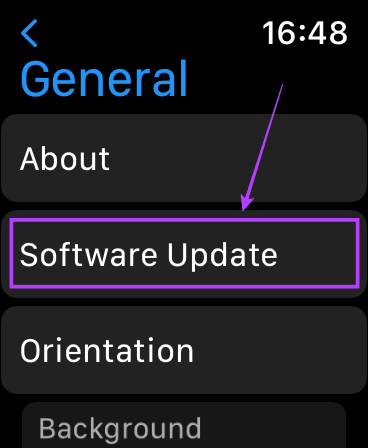
ขั้นตอนที่ 3: ติดตั้งการอัปเดตที่รอดำเนินการ จากนั้นลองชาร์จนาฬิกา
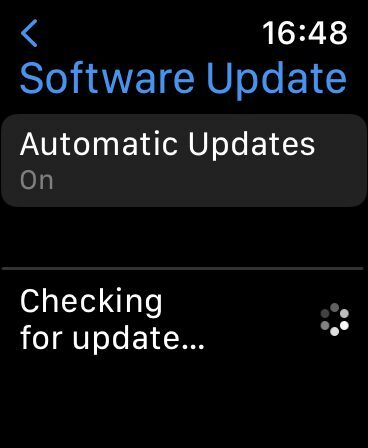
6. ทิ้งไว้บนเครื่องชาร์จสักสองสามชั่วโมง
หากคุณใช้แบตเตอรี่ของ Apple Watch จนหมดหรือไม่ได้ใช้งานมาระยะหนึ่งแล้ว แสดงว่าแบตเตอรี่อาจหมดลงโดยสมบูรณ์ ในสถานการณ์เช่นนี้ ปล่อยให้ Apple Watch เสียบอยู่กับที่ชาร์จเป็นเวลา 2-3 ชั่วโมงโดยไม่รบกวนอุปกรณ์ แบตเตอรี่ที่คายประจุจนหมดใช้เวลานานในการชาร์จ
7. เชื่อมต่อกับ Mac/คอมพิวเตอร์ และชาร์จ
ในบางครั้ง แบตเตอรี่ที่หมดประจุจนหมดอาจไม่รับการชาร์จที่แรงดันไฟฟ้าที่สูงขึ้นในทันที ในการแก้ไขปัญหานี้ ให้ลองเชื่อมต่อที่ชาร์จ Apple Watch กับพอร์ต USB บน Mac หรือคอมพิวเตอร์เครื่องใดก็ได้ ปล่อยให้เชื่อมต่ออยู่ครู่หนึ่งและตรวจสอบว่าได้เริ่มชาร์จแล้วหรือไม่

8. บังคับรีเซ็ต
บางครั้ง วิธีแก้ไขปัญหามากมายคือการรีบูตหรือรีเซ็ตอย่างง่าย กดปุ่มด้านข้างของ Apple Watch ค้างไว้พร้อมกับเม็ดมะยมดิจิทัลพร้อมกันเป็นเวลา 10 วินาที ปล่อยปุ่มเมื่อคุณเห็นโลโก้ Apple
Apple Watch ของคุณจะรีสตาร์ท โปรดทราบว่าคุณเพิ่งจะรีบูตนาฬิกาด้วยการทำเช่นนี้และจะไม่ล้างข้อมูลของคุณ
9. รีเซ็ต Apple Watch ของคุณเป็นการตั้งค่าจากโรงงาน
หากซอฟต์แวร์มีปัญหาและไม่มีการอัพเดท ทางเลือกที่ดีที่สุดของคุณคือการรีเซ็ต Apple Watch เป็นค่าเริ่มต้นจากโรงงาน การดำเนินการนี้จะลบข้อมูลทั้งหมดของคุณบน Watch ดังนั้นโปรดสำรองข้อมูลก่อนดำเนินการต่อ วิธีรีเซ็ต Apple Watch เป็นค่าเริ่มต้นจากโรงงานมีดังนี้
ขั้นตอนที่ 1: เปิดแอปการตั้งค่าบน Apple Watch

ขั้นตอนที่ 2: เลือกตัวเลือกทั่วไปแล้วเลื่อนลงเพื่อค้นหาปุ่ม 'รีเซ็ต'

ขั้นตอนที่ 3: แตะที่ 'ลบเนื้อหาและการตั้งค่าทั้งหมด'
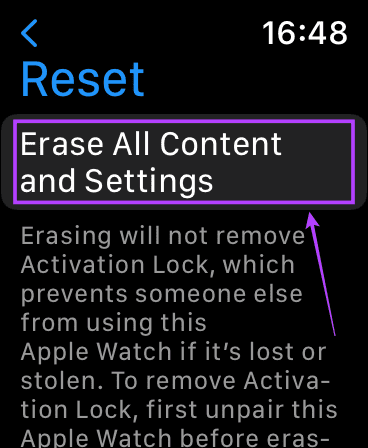
10. เยี่ยมชมศูนย์บริการที่ได้รับอนุญาตของ Apple
หากวิธีการทั้งหมดข้างต้นล้มเหลว อาจเป็นไปได้ว่ามีปัญหากับส่วนประกอบฮาร์ดแวร์ใน Apple Watch ของคุณ อาจเป็นแบตเตอรี่หรือวงจรการชาร์จ แต่นั่นเป็นสิ่งที่ศูนย์บริการเท่านั้นที่สามารถยืนยันได้
คุณสามารถค้นหาศูนย์บริการที่ใกล้ที่สุดได้โดยไปที่ Apple's ตัวระบุตำแหน่งร้าน หน้าหนังสือ.
ถึงเวลาชาร์จ!
เคล็ดลับข้างต้นจะช่วยคุณกู้คืนความสามารถในการชาร์จบน Apple Watch ของคุณและช่วยให้คุณมีพลังงานเต็มเปี่ยมอยู่เสมอด้วยการออกกำลังกายให้เสร็จ! แนวทางปฏิบัติที่ดีคืออย่าให้แบตเตอรี่ของ Apple Watch หมดจนเหลือศูนย์ เนื่องจากอาจทำให้เกิดปัญหาแบตเตอรี่ได้ สิ่งเล็กน้อยเช่นนี้สามารถช่วยยืดอายุ Apple Watch ของคุณได้
ปรับปรุงล่าสุดเมื่อ 25 กุมภาพันธ์ 2022
บทความข้างต้นอาจมีลิงค์พันธมิตรที่ช่วยสนับสนุน Guiding Tech อย่างไรก็ตาม ไม่กระทบต่อความถูกต้องด้านบรรณาธิการของเรา เนื้อหายังคงเป็นกลางและเป็นของแท้



